笔记本电脑经常自动断网掉线怎么解决
发布时间:2017-05-27 13:05
时至今日,笔记本电脑市场已经迈入成熟期,消费大众身处于轻薄短小的产品时代中,但是笔记本电脑用久了也会给我们带来些问题,比如经常自动断网掉线,遇到这种情况我们具体该怎么解决呢?下面就由小编跟大家分享一下解决方法吧,欢迎大家来阅读学习~
笔记本电脑经常自动断网掉线解决方法
一:首先我们应该检查一下我们的网线是否出问题了,先检测网线与机箱的连接有没有松动,再看一下网线有没有受损,比如说网线老化或者是被老鼠咬坏了之类的。

二:确定网线没有问题后,返回电脑桌面找到”计算机“(这里以win7为例,如果是XP电脑用户则是选择”我的电脑“)图标,然后右键选择”管理“这个选项。

三:打开”管理“窗口后,我们再从下面的列表中点击”设备管理器选项。
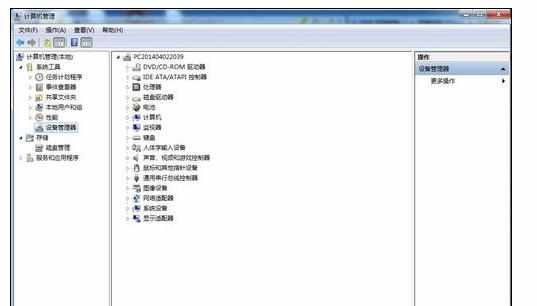
四:打开选项后,接着找到“网络适配器”这个功能选项并打开它。

五:从“网络适配器”选项打开的下拉表中选择我们使用的网卡,最后右键属性,在弹出来的界面中点击“高级”导航,并在下方的属性列表中选中“连接速度和双工模式”,接着在“值”那里选中“10Mbps半双工”即可。
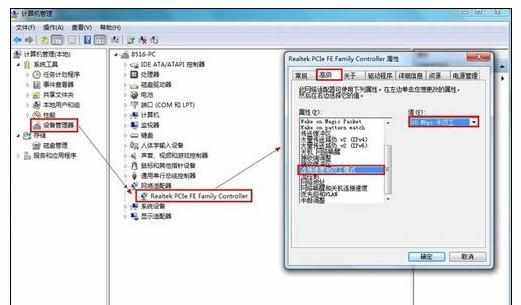
六:重启下电脑,开机查看是否还会断网。

笔记本电脑经常自动断网掉线怎么解决的评论条评论